win10wifi打开了搜不到网络 win10搜索不到附近的无线网络怎么办
更新时间:2023-12-11 16:57:42作者:xiaoliu
随着技术的不断发展,无线网络已经成为我们生活中不可或缺的一部分,有时候我们在使用Windows 10操作系统时可能会遇到一些问题,例如打开了WiFi但却无法搜到网络,或者搜索不到附近的无线网络。这些问题给我们的网络使用带来了一定的困扰。接下来我们将探讨在遇到这些问题时应该如何解决,以便能够正常地连接到无线网络。
步骤如下:
1.win10系统已经能做到无线网络和蓝牙的一键开关,点击右下角的通知按钮就能打开快捷操作栏。点击wifi信号图标就能打开无线网络,如果无线网络按钮显示的是不可用,那就可能是网卡被禁用了
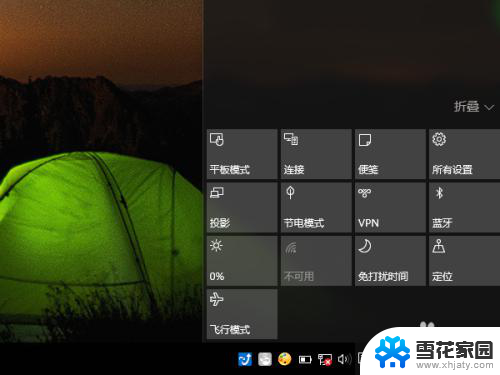
2.鼠标右键,点击右下角的网络连接图标,点击打开网络和共享中心
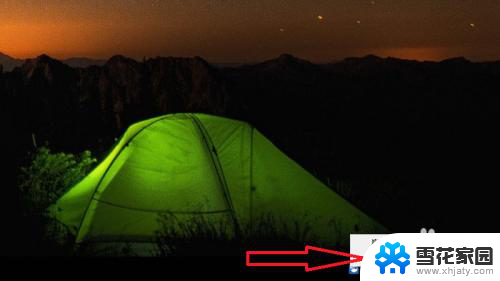
3.如果因为系统故障等原因,系统通知栏无法显示网络连接的图标。也可以通过控制面板打开网络共享中心,具体流程:右键开始按钮——网络和internet——网络和共享中心
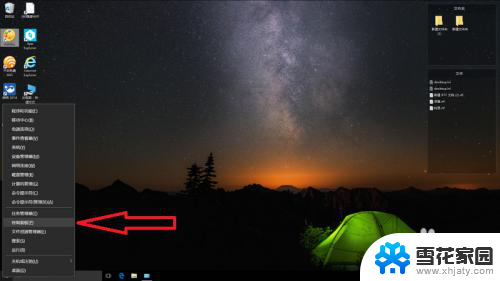
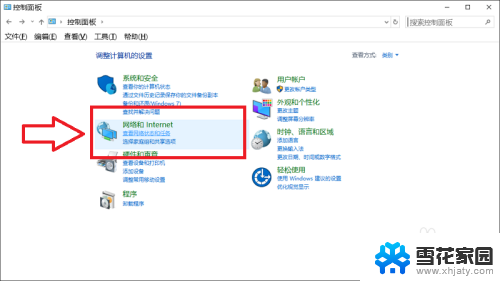
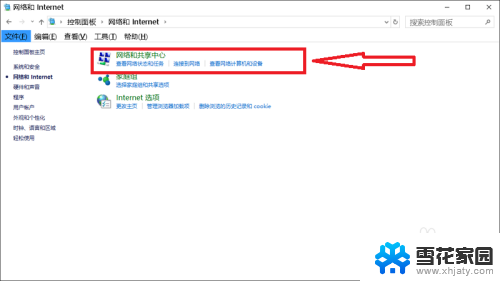
4.打开网络共享中心以后点击左侧的“更改适配器设置”
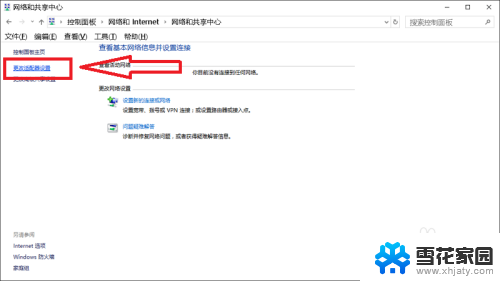
5.可以看到WLAN网络下显示的是“未启用”双击启用就可以了
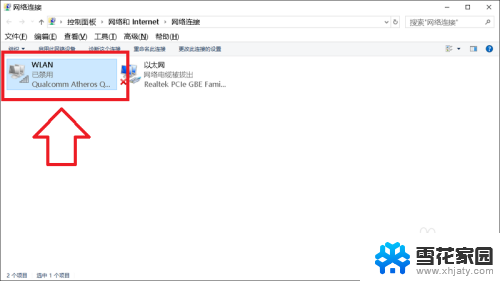
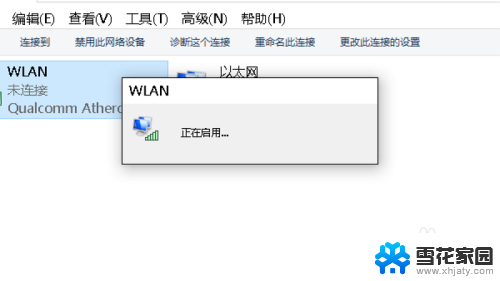
6.启用以后WLAN网络下显示变成了“未连接”,这时候已经能搜索到无线网络了。双击打开
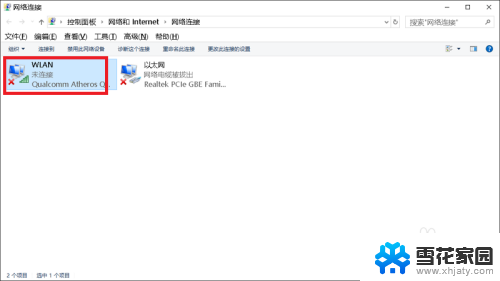
7.打开以后就可以看到无线网络开关了,如果是关闭的就把它打开,然后就可以连接到无线网络了
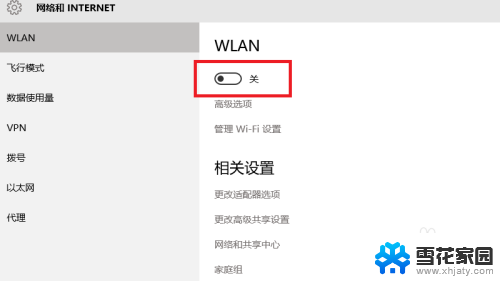
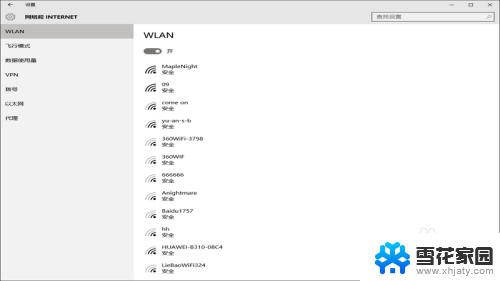
以上就是win10wifi打开了搜不到网络的全部内容,如果遇到这种情况,你可以按照以上操作进行解决,非常简单快速,一步到位。
win10wifi打开了搜不到网络 win10搜索不到附近的无线网络怎么办相关教程
-
 windows10连接不到网络 Win10系统无线网卡无法连接网络怎么办
windows10连接不到网络 Win10系统无线网卡无法连接网络怎么办2024-04-26
-
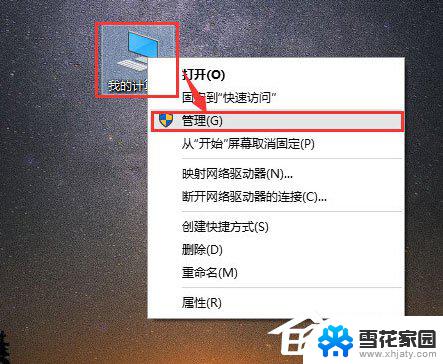 win10搜索突然不能用了 Win10电脑搜索栏无法打开怎么办
win10搜索突然不能用了 Win10电脑搜索栏无法打开怎么办2024-05-02
-
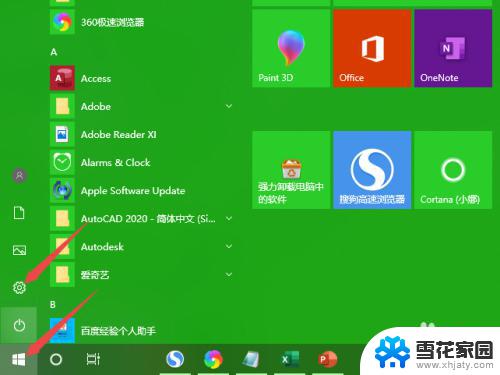 win10连不了任何wifi win10无法连接到家庭无线网络的解决办法
win10连不了任何wifi win10无法连接到家庭无线网络的解决办法2023-09-29
-
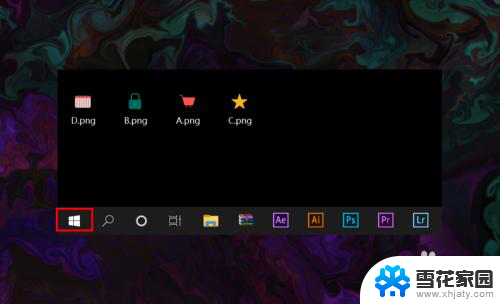 电脑找不到无线网络连接图标 win10 无线网络图标消失了怎么办
电脑找不到无线网络连接图标 win10 无线网络图标消失了怎么办2023-11-30
- win10系统搜索不到打印机 Windows10找不到打印机怎么办
- 电脑找不到无线网卡设备怎么办 win10系统无线网卡找不到
- 无线网络怎么老是掉线 Win10无线网络老掉线怎么办
- win10 搜索不到打印机 Windows10找不到打印机驱动
- 任务栏网络图标不显示 win10右下角任务栏网络图标找不到了怎么办
- win10访问win7找不到网络路径 win10无法访问共享文件夹找不到网络路径
- 默认浏览器如何设置 win10如何设置默认浏览器为火狐
- 电脑怎么查开机自动启动程序 如何关闭win10开机自动启动的程序
- 新电脑字体怎么调小 win10字体大小设置教程
- 为什么电脑打字不显示 Win10微软拼音输入法候选字显示问题
- windows10中英文切换 win10中英文输入法切换的方法
- 清除右键菜单 win10怎么清除右键菜单多余的选项
win10系统教程推荐
- 1 默认浏览器如何设置 win10如何设置默认浏览器为火狐
- 2 为什么电脑打字不显示 Win10微软拼音输入法候选字显示问题
- 3 windows10中英文切换 win10中英文输入法切换的方法
- 4 microsoft edge 如何卸载 Win10如何卸载edge浏览器
- 5 电脑截屏快捷键ctrl+alt+s保存到哪里了 Win10截图保存在哪里
- 6 怎样重置c盘 win10初始化重置c盘需要备份哪些文件
- 7 win10电脑怎么改账户名 win10账户名称如何更改
- 8 电脑上怎么改时间 win10系统怎样更改电脑的日期和时间
- 9 笔记本电脑如何合上后不关闭屏幕 win10合上笔记本不关闭屏幕设置方法
- 10 电脑的激活日期怎么查 怎样查看win10系统激活的具体时间